A Facebook Messenger sötét mód bekapcsolása
A Facebook Messenger napjaink egyik legnépszerűbb azonnali üzenetküldő alkalmazása. Az emberek mindennap arra használják, hogy kapcsolatot tartsanak családjukkal és barátaikkal.
A csevegőalkalmazások alapértelmezett megvilágítási módban való használatának problémája az, hogy megkeményítheti a szemet, különösen sötét szobában. Az egyik megoldás erre a Facebook Messenger sötét módban.
Mi az a sötét mód a Messengeren?
Ha engedélyezi a Facebook Messenger Sötét módot, a csevegőablak teljes háttere sötétfeketére változik. A chat többi eleme is kissé módosul.
- Ismerőse megjegyzései szürke háttérrel fehér betűtípusra változnak.
- Megjegyzései fehér betűtípusra változnak, kék háttérrel.
- A legutóbbi beszélgetések bal oldali listája fehér szövegre változik szürke háttérrel.
- Az összes ikon és címsor is fehérre változik
Ha nem szereti a sötét módot, bármikor visszaválthat világos módba.
Kapcsolja be a Facebook Messenger sötét módot a Windows 10 rendszerben
A Windows 10 verziójában Facebook Messenger
Indítsa el a Facebook Messenger asztali alkalmazást. Ha még nincs telepítve, megteheti töltse le a Facebook Messenger alkalmazást asztali számítógépre és először telepítse.
-
Válassza ki a kicsi Hírnök ikont az ablak bal felső sarkában, válassza ki Hírnök, és válassza ki preferenciák.
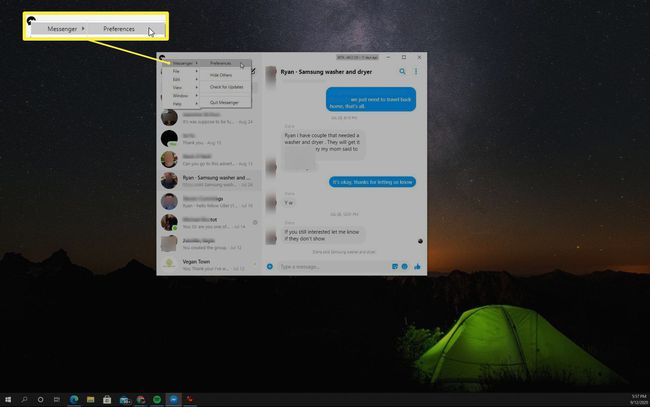
-
Ezzel megnyílik a preferenciák ablak. Válassza ki Megjelenés a bal oldali menüből, majd válassza ki a lehetőséget Téma ledob. Itt különféle témák közül választhat. Bármelyik sötétebb témát kiválaszthatja.
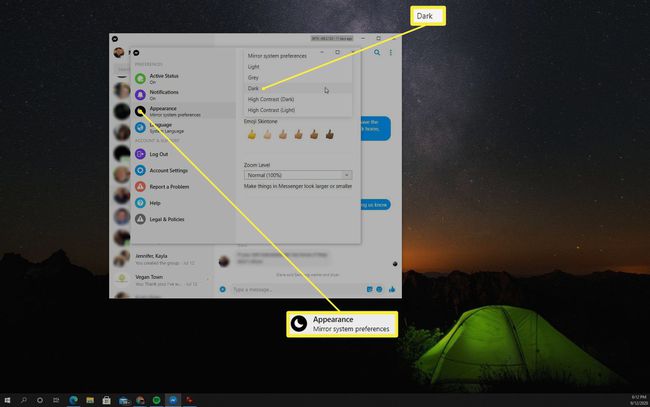
Ha valamivel világosabb sötét módot szeretne, a Szürke téma jobb választás. Ha szereti a nagy kontrasztú kijelzőket sötétebb, sötétebb és világosabb fényekkel, válassza Nagy kontraszt (sötét).
-
Miután kiválasztotta a Sötét téma, a Facebook Messenger összes megnyitott ablaka sötét módra frissül.
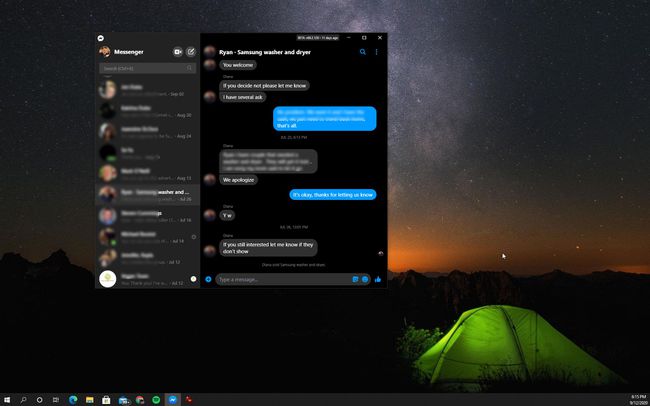
-
Ha valaha is vissza szeretne váltani Fény módba, ismételje meg a fenti lépéseket. A Sötét téma kiválasztása helyett válassza a Könnyű téma helyett. Ez azonnal visszaállítja az összes megnyitott Facebook Messenger ablakot Light módra.
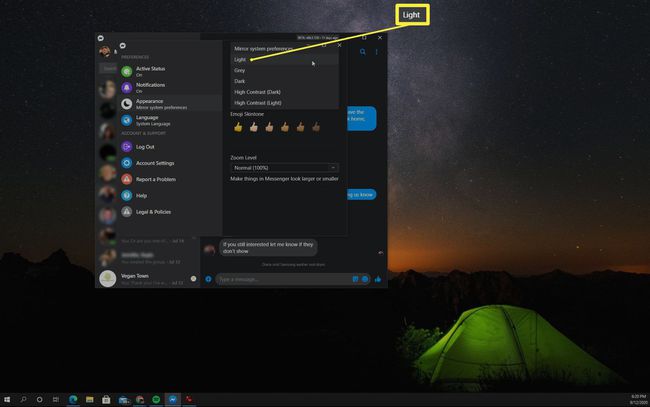
Kapcsolja be a Facebook Messenger sötét módját a böngészőben
Ha a Facebook Messengert a böngészőben használja, nem pedig az asztali alkalmazásban, a Sötét mód engedélyezése még egyszerűbb.
-
Ha a Facebook meg van nyitva a böngészőjében, lépjen be Facebook Messenger a kiválasztásával Hírnök ikont az ablak jobb felső sarkában.
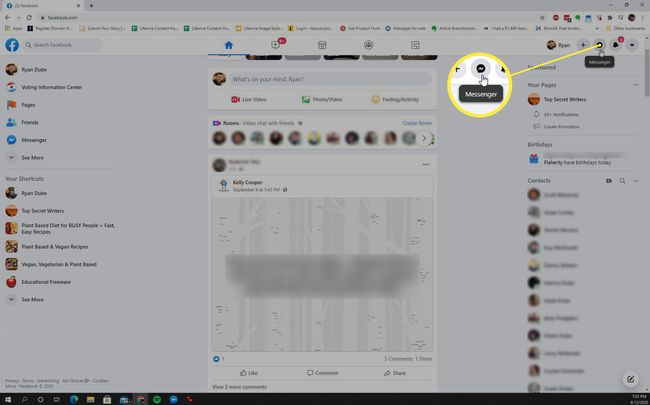
-
Az alján a Facebook Messenger panel, válassza ki Az összes megtekintése a Messengerben. Ezzel megnyílik a Hírnök böngésző alkalmazás.
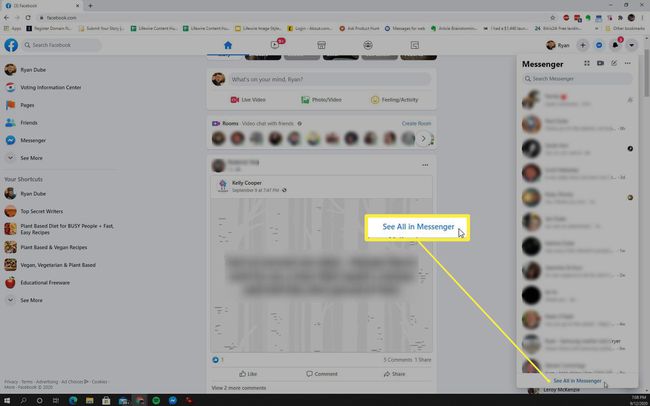
-
Ban,-ben Facebook Messenger böngésző ablakban válassza ki az ablak jobb felső sarkában található legördülő menüt. Ezután válassza ki Megjelenítés és kisegítő lehetőségek és engedélyezze a Sötét mód kapcsolót.
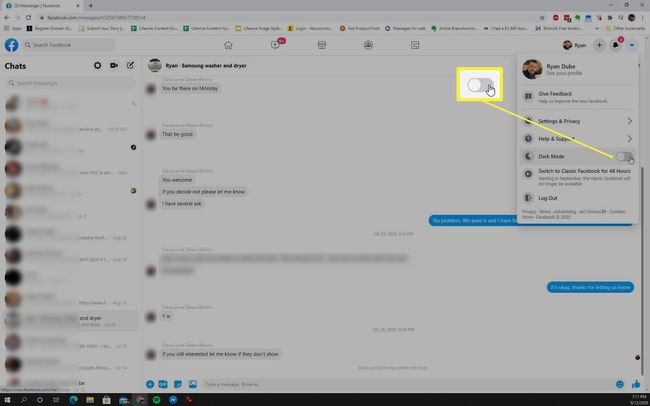
-
Ezzel a Facebook Messenger böngészőalkalmazás teljes ablaka sötét módba kerül.
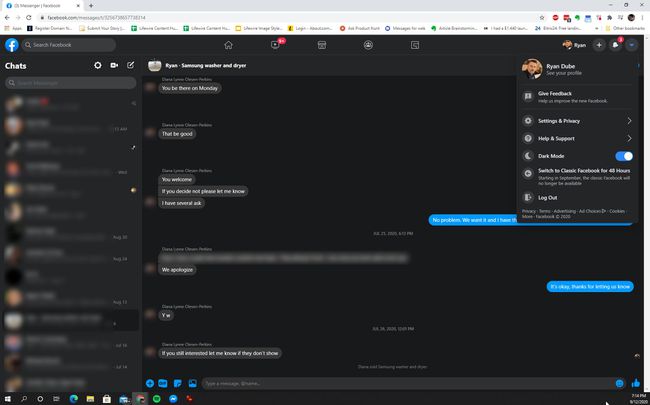
Ne feledje, hogy ha engedélyezi a Sötét módot a böngésző alapú Facebook Messenger alkalmazásban, az a böngésző összes többi Facebook-ablakában is engedélyezi a Sötét módot. Ha ezt nem szeretné, akkor telepítenie kell a Facebook Messenger asztali alkalmazást, és helyette a Sötét témát kell választania.
Ha vissza szeretné kapcsolni a Facebook Messengert Light módba a böngészőben, ismételje meg a fenti folyamatot, de tiltsa le a Sötét mód kapcsolja, ahelyett, hogy engedélyezné.
Messenger sötét mód a Facebook alkalmazásban
A Sötét módot a mobileszközöd Facebook Messenger alkalmazásában is engedélyezheted. Ha még nincs meg, telepítheti Facebook Messenger Androidra a Google Play Áruházból, vagy Facebook Messenger iOS-hez az App Store-ból.
A sötét mód engedélyezése a Facebook Messenger alkalmazásban ugyanolyan egyszerű, mint a böngészőben.
Indítsa el a Facebook Messenger alkalmazást, és koppintson a sajátjára Profil kép a bal felső sarokban.
Ez előhozza a Profil képernyő, amelyre koppintva engedélyezheti a Sötét mód kapcsolót.
-
Ha engedélyezi ezt, a Facebook Messenger teljes ablaka sötét módba vált át.

A Facebook Messenger használata sötét módban
Miután átvált a Messenger sötét módban való használatára, először kissé furcsának fog tűnni. Ez határozottan egészen más megjelenést és érzetet ad a Messengernek. Ha azonban megszokja, rá fog jönni, hogy a szeme kevésbé feszült, és az azonnali csevegései sokkal élvezetesebbek.
